什么是网络协议?网络协议指的是计算机网络中互相通信的对等实体之间交换信息时所必须遵守的规则的集合,是网络上所有设备(网络服务器、计算机及交换机、路由器、防火墙等)之间通......
电脑任务栏上的音量图标不见了,怎么办?
经常使用电脑的小伙伴可能会碰到这种现象,就是任务栏上的音量图标突然不见了。如图所示
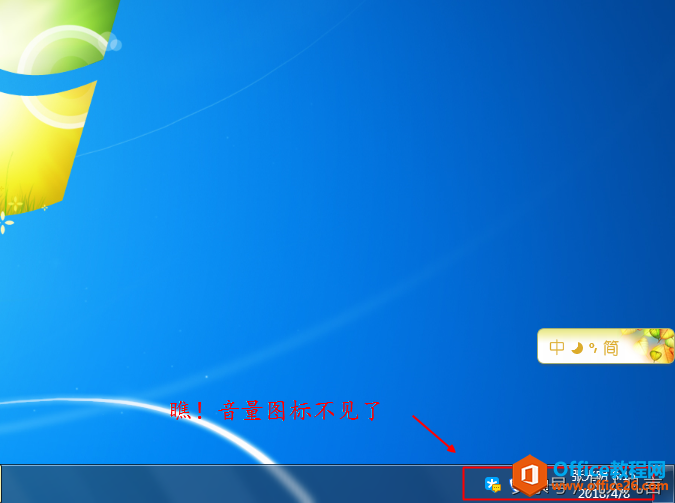
图1
原因:系统进程错误
解决方法:
1.在任务栏上点击右键
2.点击【启动任务管理器】
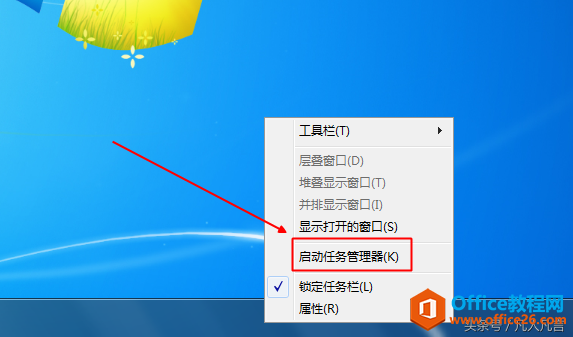
图2
3.在windows任务管理器窗口点击【进程】
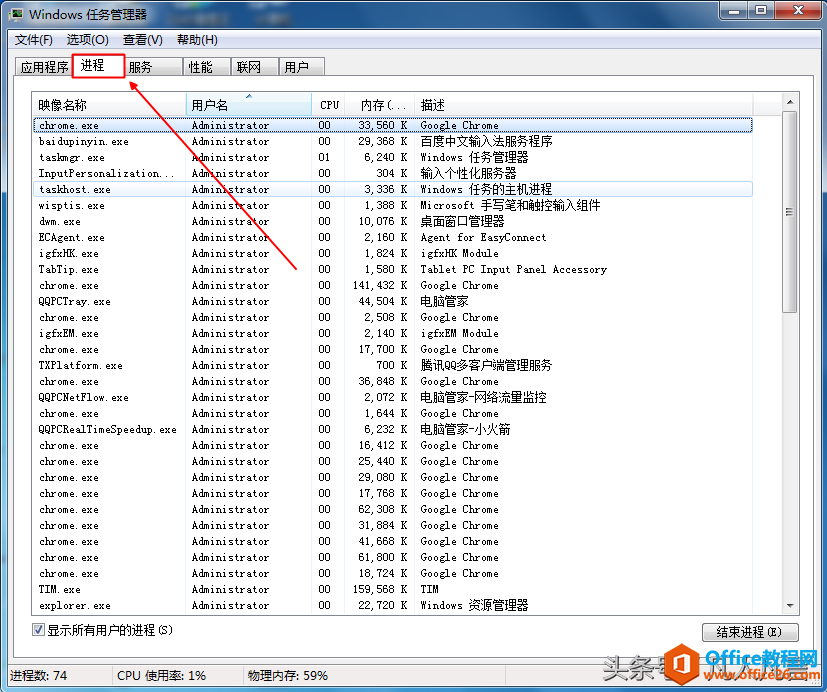
图3
4.找到explorer.exe,点击【结束进程】
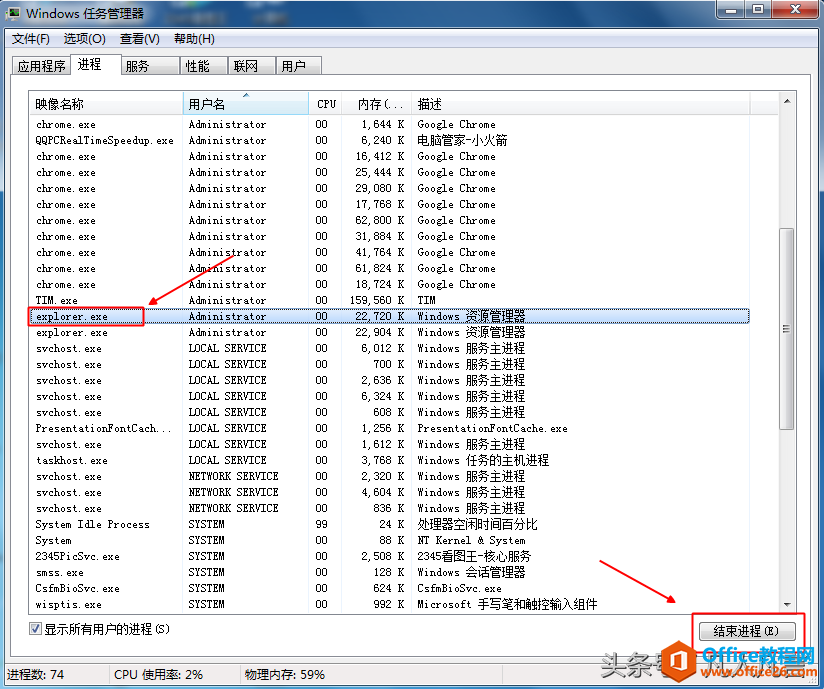
图4
5.点击【文件】
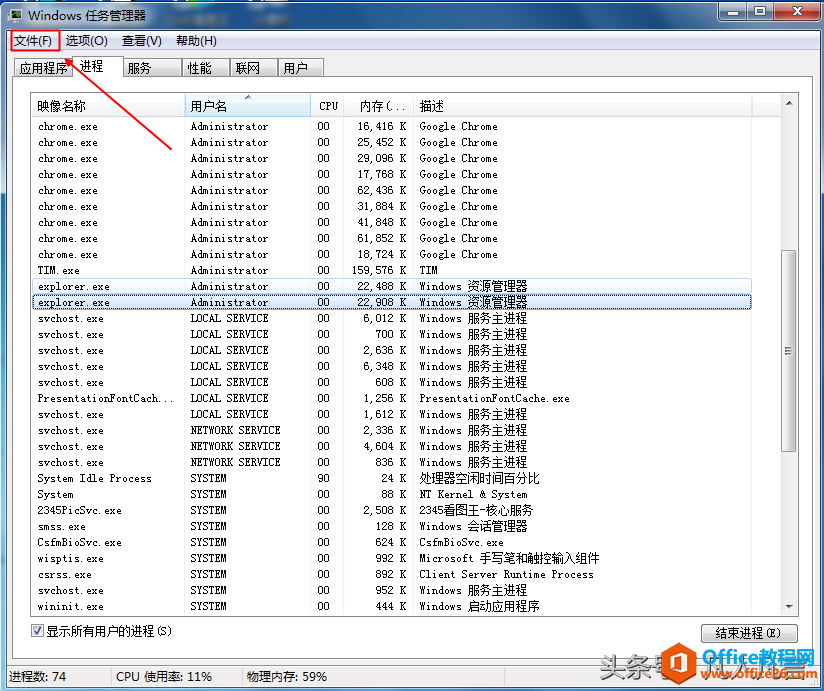
图5
6.点击【新建任务(运行)】
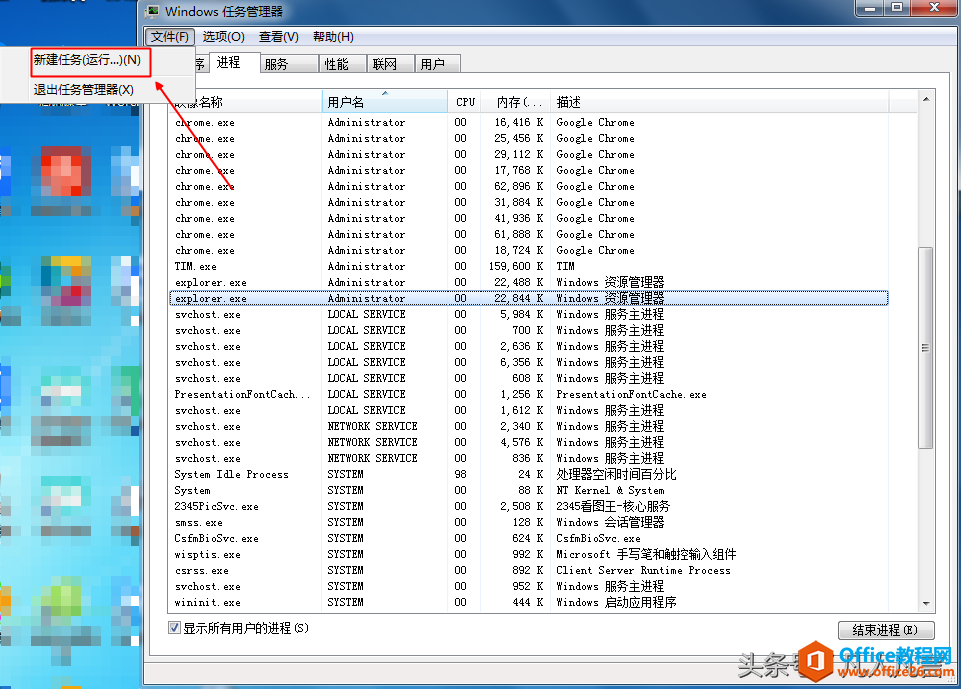
图6
7.输入Explorer.exe
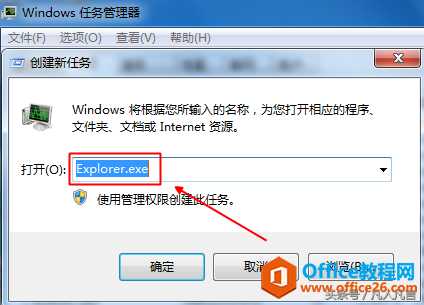
图7
8.点击【确定】,这样音量图标就会出现
注:Explorer.exe程序是专门管理桌面图标和任务栏图标的
注:其它的系统图标消失也可以用类似的方法处理
office资源推荐:
1.Office一键永久激活工具_MicroKMS神龙版免费下载_支持office各版本激活
2.Microsoft Office 2019专业增强版免费下载+安装+激活
3.Microsoft Office2016 简体中文官方正式版下载+安装教程+激活密钥
4.Microsoft Office2013 简体中文官方正式版下载+安装教程+激活密钥
5.Microsoft Office2010简体中文破解版安装包下载+安装教程+激活密钥
6.Microsoft Office2007简体中文破解版安装包下载+安装教程+激活密钥
7.WPS Office 2019官方正式版 免费下载
相关文章
- 详细阅读
-
区块链核心技术体系架构的网络层主要包括什么详细阅读
区块链核心技术体系架构的网络层主要包括:A、网络管理B、P2P网络C、HTD、发现节点E、心跳服务网络管理网络管理包括对硬件、软件和人力的使用、综合与协调,以便对网络资源进行监视......
2022-04-28 328 区块链核心技术
-
软件调试的目的是什么详细阅读

软件调试的目的是:改正错误。软件调试的概念软件调试是泛指重现软件缺陷问题,定位和查找问题根源,最终解决问题的过程。软件调试通常有如下两种不同的定义:定义1:软件调试是为了......
2022-04-28 359 软件调试
- 详细阅读
- 详细阅读
